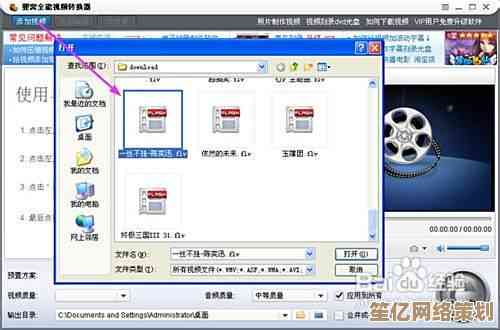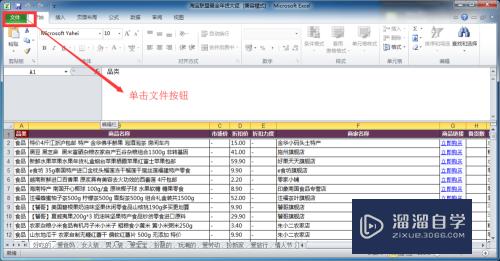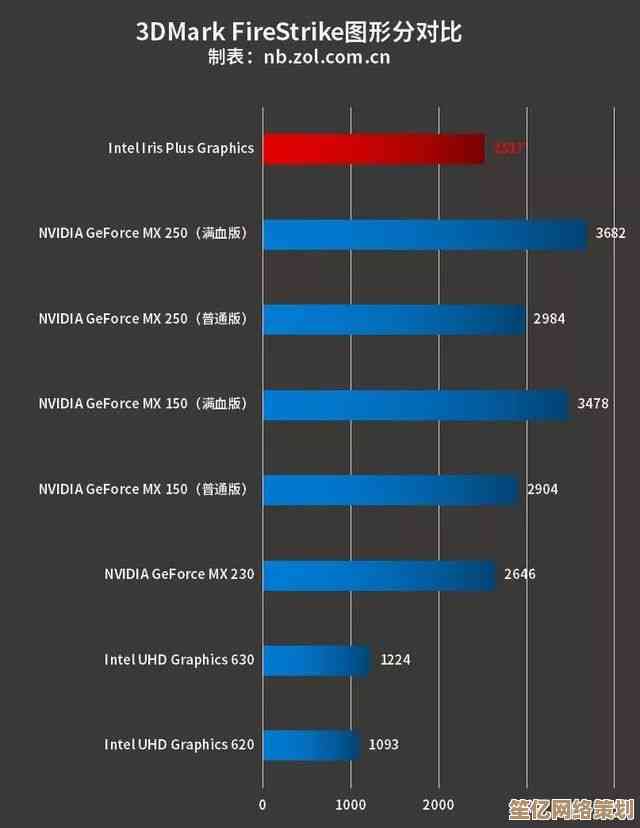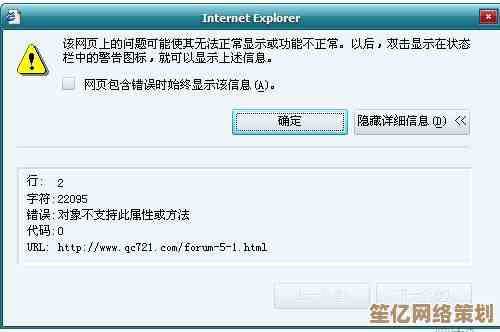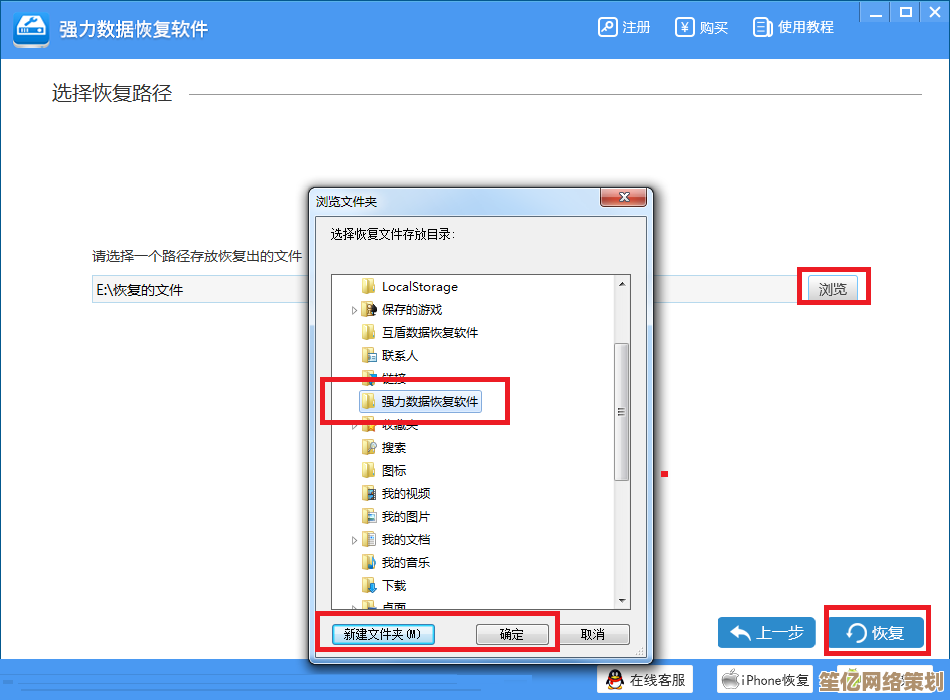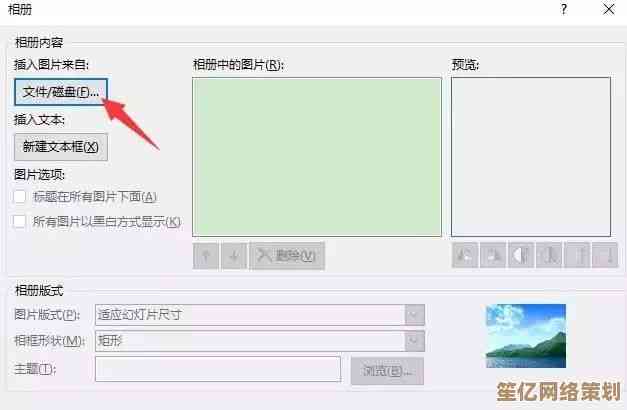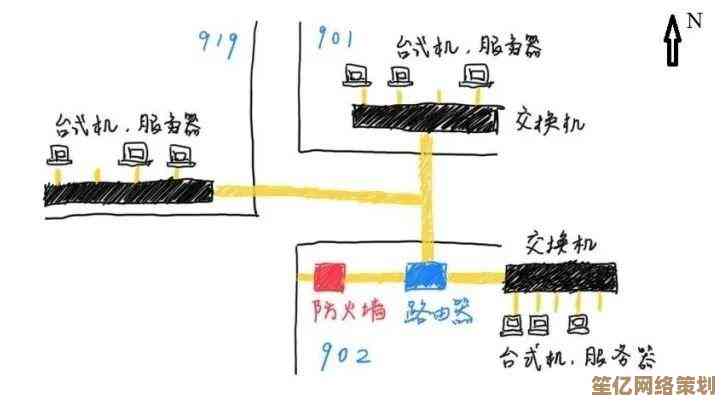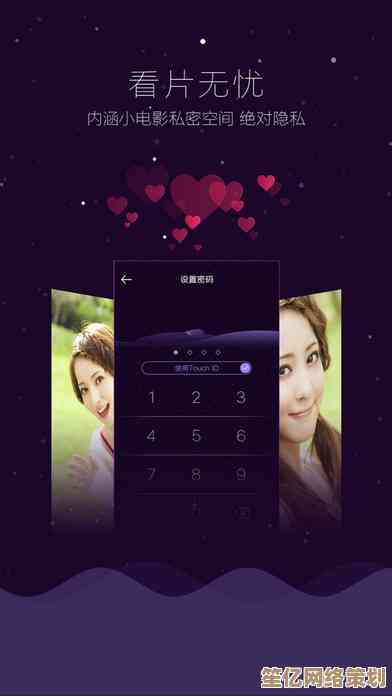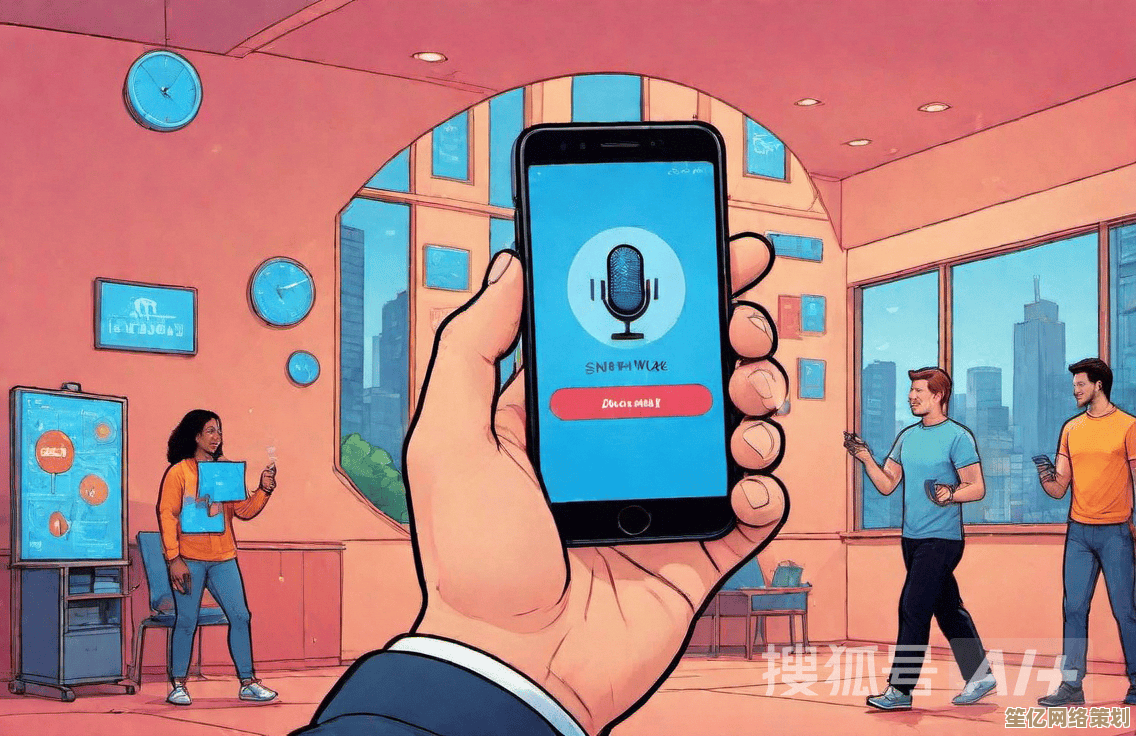华为云电脑高效应用指南:常见疑问与故障排除详解
- 问答
- 2025-10-14 19:22:40
- 1
哎 说到华为云电脑 我一开始其实挺懵的 这玩意儿到底是个啥?是把整个电脑塞进云端吗?后来折腾了好久才搞明白 它其实就是让你用个平板或者旧笔记本 就能远程操作一台配置很高的Windows电脑 所有计算都在华为的机房完成 画面传到你手上…这概念 对于我这种经常要出差做设计图的人来说 简直是救命稻草 不用再背着死沉的游戏本到处跑了。
但刚上手那会儿 真是一把辛酸泪,我记得第一次连接成功 激动得差点把咖啡打翻 结果发现鼠标移动起来有种说不出的“迟滞感” 就是那种…嗯…慢半拍的感觉 画条直线都能画出锯齿来,当时第一反应是:完了 这玩意根本没法用嘛 肯定是网络问题,我对着家里那个几十块钱的路由器发了半天呆 重启了N次 情况时好时坏,后来才琢磨出来 光重启没用 得进路由器后台 把QoS功能打开 给我用的这个设备分配最高的网络优先级,这么一弄 嘿 还真灵 那种黏糊糊的延迟感立刻少了一大半,所以啊 云电脑这东西 你的网络环境就是它的命根子 网速不快不行 不稳定更不行。
还有一次更绝 正给客户演示方案呢 屏幕突然卡住 然后提示“连接已断开”…我冷汗当时就下来了,尴尬地对着客户笑笑 手忙脚乱地重连,后来总结教训 发现是Wi-Fi信号不稳的锅,公共场所的Wi-Fi 看着满格 其实可能连接设备太多 波动很大,自那以后 我学乖了 但凡有重要会议或者需要长时间专注工作 要么用手机开个热点(4G/5G网络其实比很多公共Wi-Fi稳定得多) 要么就老老实实找根网线插上,有线连接 永远是云电脑最稳的靠山。
说到客户端 我也踩过坑,一开始用的还是很久以前下载的旧版本 老是提示各种小错误 比如音频播放失败之类的,我以为是云电脑服务器那边的问题 还去客服那里扯皮了半天,后来无意中看到应用市场有更新 抱着试试看的心态升级到最新版…你猜怎么着?那些小毛病自己就好了,定期更新客户端到最新版本 真的能省去很多莫名其妙的烦恼 这算是血泪教训了。
性能方面 刚开始我总怀疑是不是给我的云主机配置太低了 怎么有时候还是会卡?后来我发现 问题可能出在我自己的习惯上,我以前用物理电脑 习惯开一大堆网页、聊天软件、还有各种杂七杂八的程序放在后台 觉得没啥,但云电脑的本质是远程桌面 你本地设备性能再好 也只是负责显示画面和传输指令 真正的运算压力全在云端那边,如果你在云电脑里也这么干 给它塞太多任务 它当然会累 会卡,这就好比 你不能指望一个租来的服务器 跟你自己精心保养的高配台式机一样耐折腾,养成好习惯 不用的程序及时关掉 让云电脑“轻装上阵” 流畅度会提升很多。
还有个小细节 外设,我有个老的USB打印机 一开始怎么都连不上云电脑 折腾了半天,原来啊 云电脑识别外设 需要在客户端软件里进行设置 要手动勾选“共享本地设备”之类的选项 它才能“看见”我本地电脑上插着的U盘、打印机这些家伙,这个设置入口藏得有点深 不特意去找还真发现不了。
安全方面 我倒是一直很放心华为云 毕竟大厂,但自己的账号密码可得保管好 别用简单密码 最好开启双重验证,虽然还没遇到过安全问题 但多一道锁 心里踏实。
对了 最近还发现一个隐藏技巧 可能很多人都没注意:云电脑客户端里可以调整画面质量,如果你在网络不太好的环境下 可以把分辨率或者色彩质量调低一点 牺牲一点点画质 换来操作上的极度流畅 这在移动中处理文档、写代码的时候特别有用 等网络好了再调回来就是,这种灵活的取舍 才是用好云电脑的智慧吧。
用了这么久 感觉华为云电脑就像个需要磨合的新伙伴,它不像传统电脑那样即开即用 你得了解它的脾气 尤其是对网络的依赖,但只要摸清了门道 把网络搞稳定 养成好的使用习惯 它真的能极大提升移动办公的效率和舒适度,从最初的磕磕绊绊 到现在的得心应手 这个过程本身 也挺有成就感的,希望我这些零零碎碎的经验 能帮到刚接触它或者正遇到麻烦的你 少走点弯路。
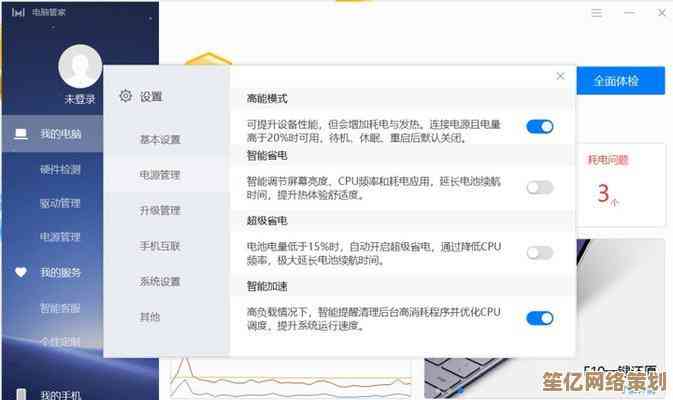
本文由符海莹于2025-10-14发表在笙亿网络策划,如有疑问,请联系我们。
本文链接:http://waw.haoid.cn/wenda/25730.html